文章目錄
- 前言
- 1. Docker安裝Flowise
- 2. Ubuntu安裝Cpolar
- 3. 配置Flowise公網地址
- 4. 遠程訪問Flowise
- 5. 固定Cpolar公網地址
- 6. 固定地址訪問
前言
當多數團隊仍深陷傳統數據處理框架的桎梏時,創新者已率先引入Flowise智能流程引擎,成功將面向大型語言模型(LLM)的復雜任務轉化為圖形化操作。在私有網絡架構下,本地部署的Flowise節點常因網絡隔離而難以實現跨域協同。本文旨在呈現顛覆性解決方案——借助cpolar具備高兼容性的穿透服務,將原本受限于內網的Flowise架構升級為全球可訪問的云端可視化平臺。該技術方案通過輕量級資源占用,在保障網絡安全邊界的同時,使用戶能夠如同操作智能終端般即時調整流程參數,構建真正的無邊界智能協作生態。
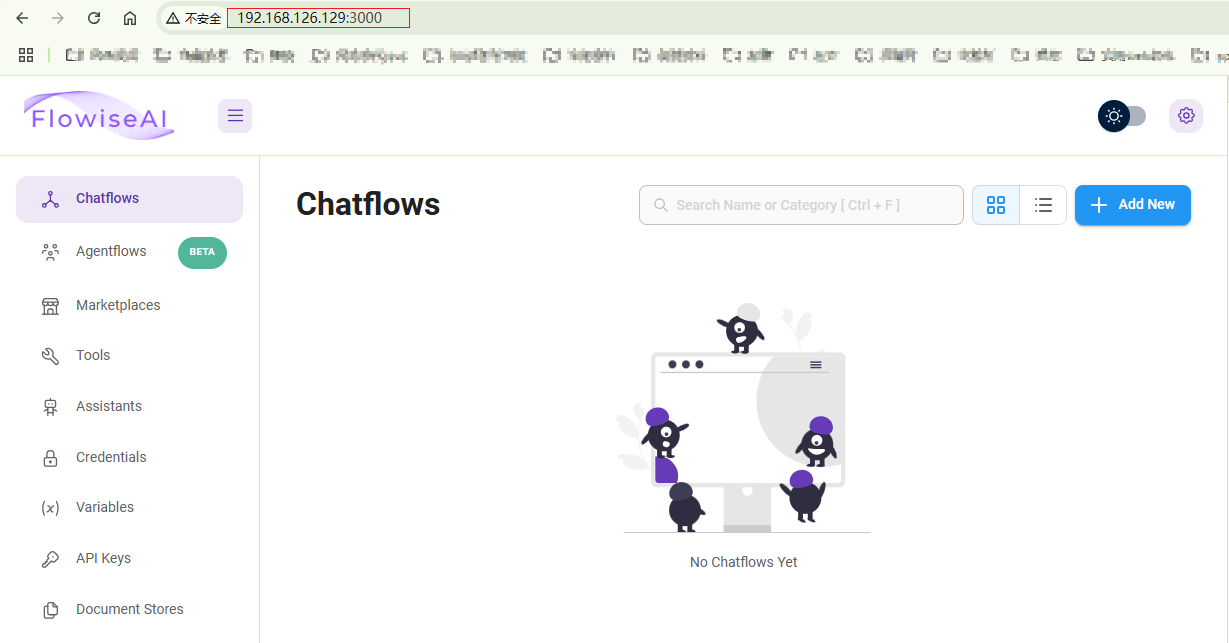
1. Docker安裝Flowise
本例使用Docker進行部署,如果沒有安裝Docker,可以查看這篇教程進行安裝:《Docker安裝教程——Linux、Windows、MacOS》
Flowise是一個開源項目,我們可以直接在github上獲取,本例直接使用git 克隆項目到本地,執行下面命令進行克隆下載
sudo git clone https://gitcode.com/gh_mirrors/fl/Flowise.git
克隆下載后得到下面一個文件,表示成功把項目給下載下來了,本例是把文件克隆在/usr/local文件夾下面,下面我們進行修改配置文件名和運行
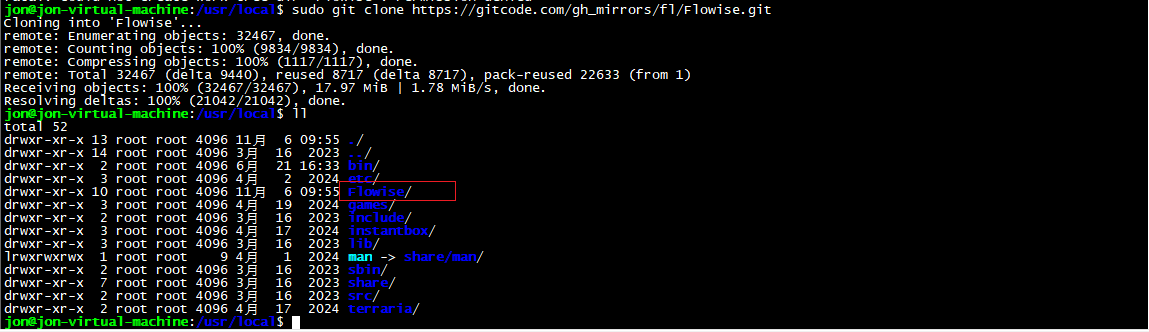
官方默認一個.env.example配置文件,我們直接修改成.env使用即可,注意,要進入Flowise文件里的docker文件夾,執行
sudo mv -p .env.example .env
修改成功后可以看到變成了一個正常的配置文件,下面開始運行

在當前docker目錄文件夾下,執行下面命令運行,(如果出現下載不了,可能是docker鏡像源的問題,可以修改配置鏡像源再執行)
sudo docker compose up -d
運行后.執行sudo docker ps命令,我們可以看到Flowise成功運行了,且注意,訪問端口是3000,下面我們在Linux 或者局域網去訪問3000端口

瀏覽器輸入IP+3000端口,可以看到成功訪問進去了,本地部署到運行再到訪問就完成了,下面我們安裝cpolar內網穿透工具,實現遠程也可以訪問
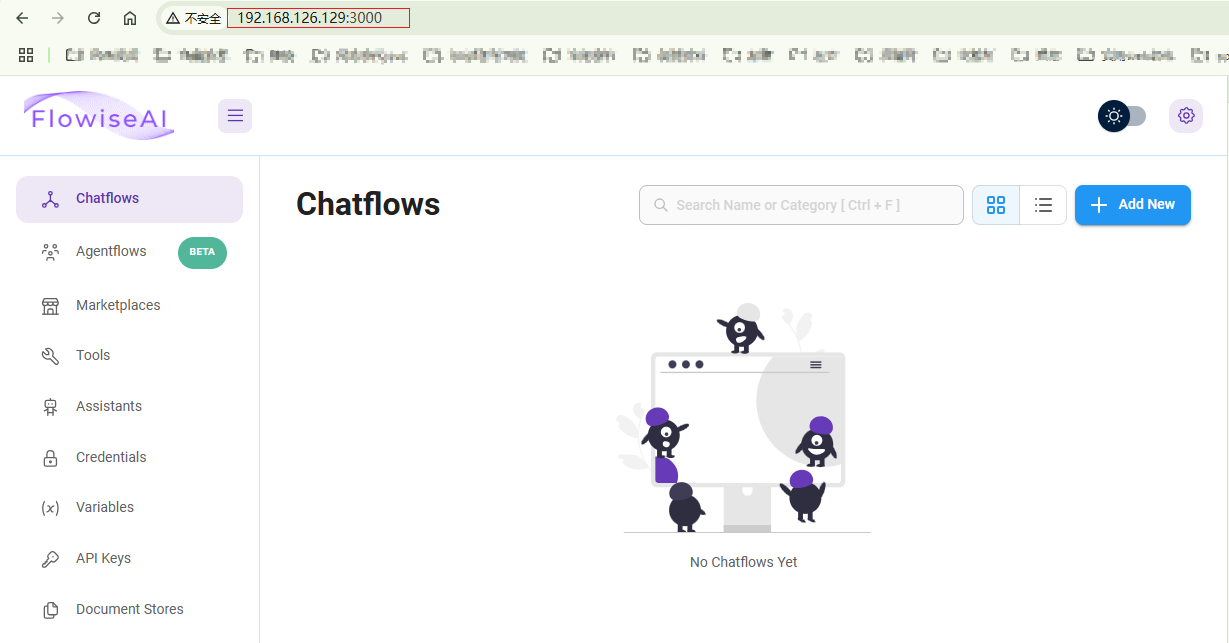
2. Ubuntu安裝Cpolar
上面在本地Docker中成功部署了Flowise服務,并局域網訪問成功,下面我們在Linux安裝Cpolar內網穿透工具,通過Cpolar 轉發本地端口映射的http公網地址,我們可以很容易實現遠程訪問,而無需自己注冊域名購買云服務器.下面是安裝Cpolar步驟
cpolar官網地址: https://www.cpolar.com
- 使用一鍵腳本安裝命令
curl -L https://www.cpolar.com/static/downloads/install-release-cpolar.sh | sudo bash
- 安裝完成后,可以通過如下方式來操作Cpolar服務,首先執行加入系統服務設置開機啟動,然后再啟動服務
# 加入系統服務設置開機啟動
sudo systemctl enable cpolar# 啟動cpolar服務
sudo systemctl start cpolar# 重啟cpolar服務
sudo systemctl restart cpolar# 查看cpolar服務狀態
sudo systemctl status cpolar# 停止cpolar服務
sudo systemctl stop cpolarCpolar安裝和成功啟動服務后,內部或外部瀏覽器上通過局域網IP加9200端口即:【http://192.168.xxx.xxx:9200】訪問Cpolar管理界面(如果訪問不了,注意防火墻開放9200端口),然后使用Cpolar官網注冊的賬號登錄,登錄后即可看到cpolar web 配置界面,接下來在web 界面配置即可
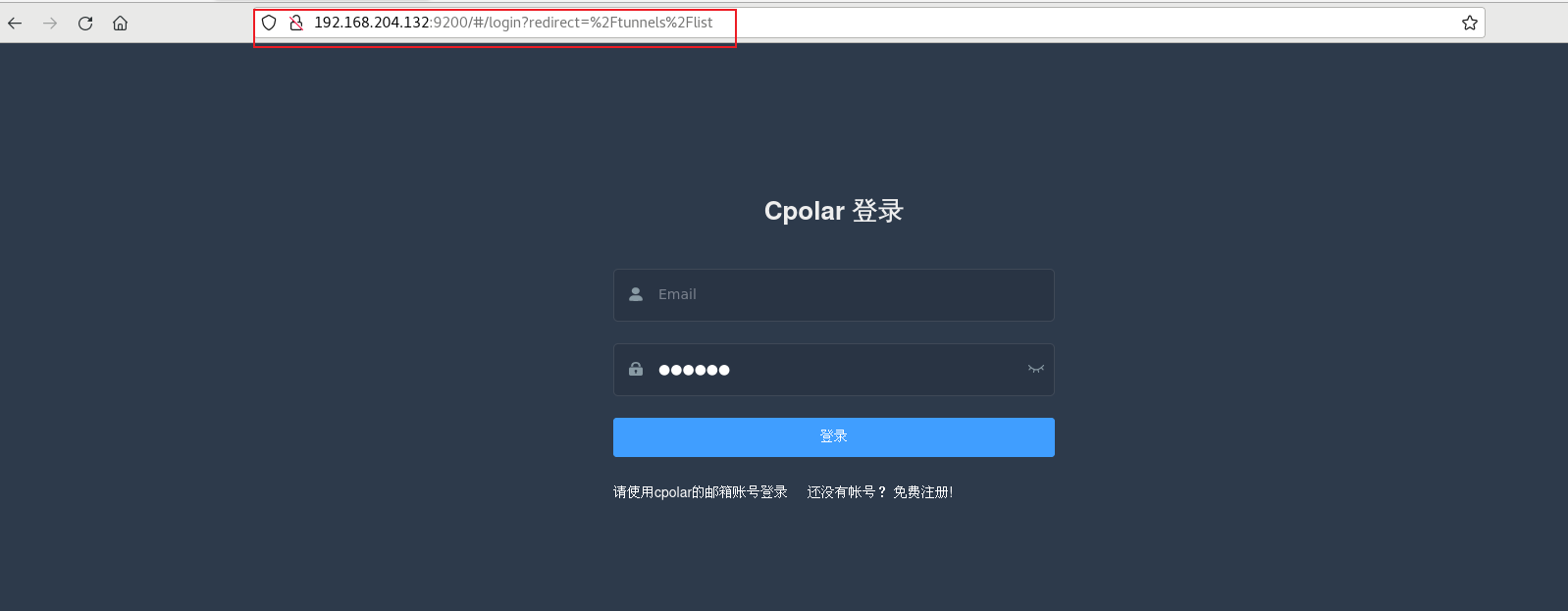
3. 配置Flowise公網地址
點擊左側儀表盤的隧道管理——創建隧道,創建一個Flowise的公網http地址隧道!
- 隧道名稱:可自定義命名,注意不要與已有的隧道名稱重復
- 協議:選擇http
- 本地地址:3000 (docker部署后對外訪問的端口)
- 域名類型:免費選擇隨機域名
- 地區:選擇China
點擊創建 (點擊一次即可)

隧道創建成功后,點擊左側的狀態——在線隧道列表,查看所生成的公網訪問地址,有兩種訪問方式,一種是http 和https,兩種都可以訪問,下面選擇其中一種進行遠程訪問
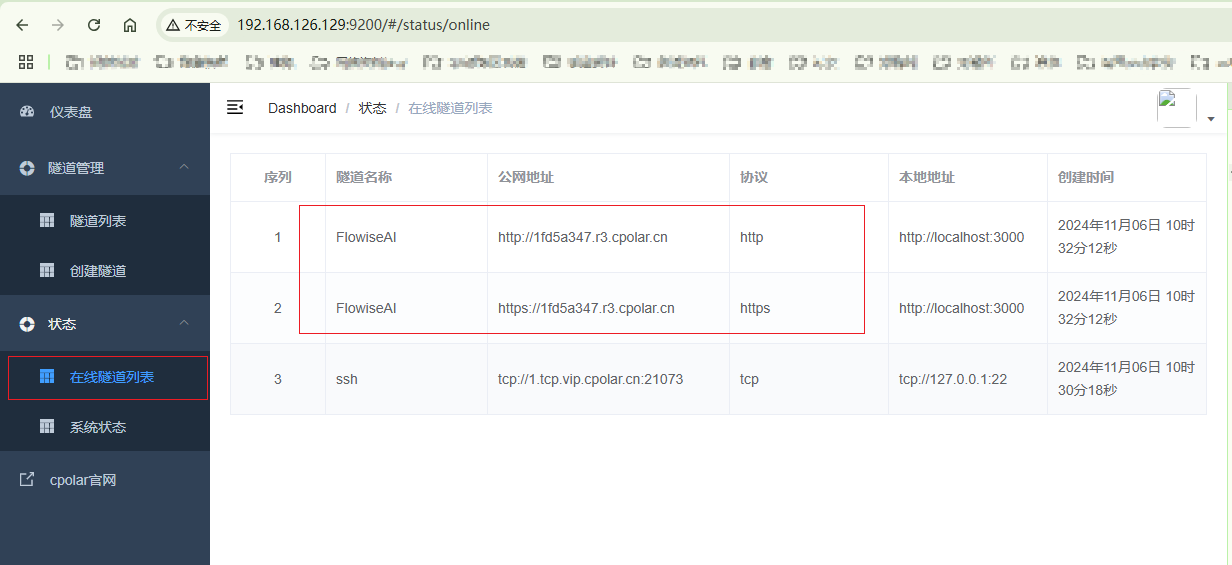
4. 遠程訪問Flowise
使用上面Cpolar生成的 https公網地址,在任意設備的瀏覽器進行訪問,即可成功訪問看到我們Flowise的界面,遠程訪問初步就設置成功了,極大的縮小了云服務器那些繁瑣的配置,簡單幾步即可實現無需云服務器,無需公網IP實現遠程訪問.
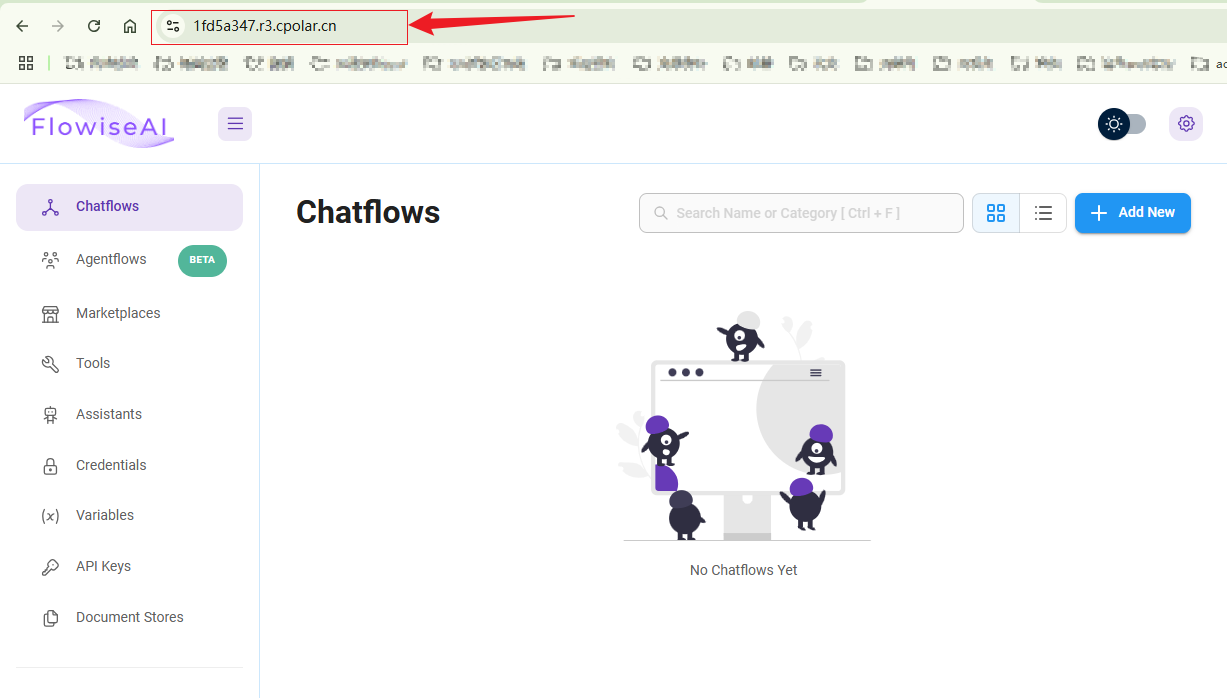
小結
為了更好地演示,我們在前述過程中使用了cpolar生成的隧道,其公網地址是隨機生成的。這種隨機地址的優勢在于建立速度快,可以立即使用。然而,它的缺點是網址由隨機字符生成,不太容易記憶(例如:https://1fd5a347.r3.cpolar.cn/)。另外,這個地址在24小時內會發生隨機變化,更適合于臨時使用。
我一般會使用固定二級子域名,原因是我希望將網址發送給同事或客戶時,它是一個固定、易記的公網地址(例如:flowise-test.cpolar.cn),這樣更顯正式,便于流交協作。
5. 固定Cpolar公網地址
由于以上使用cpolar所創建的隧道使用的是隨機公網地址,24小時內會隨機變化,不利于長期遠程訪問。因此我們可以為其配置二級子域名,該地址為固定地址,不會隨機變化。
點擊登錄cpolar官網,點擊左側的預留,選擇保留二級子域名,設置一個二級子域名名稱,點擊保留,保留成功后復制保留的二級子域名名稱
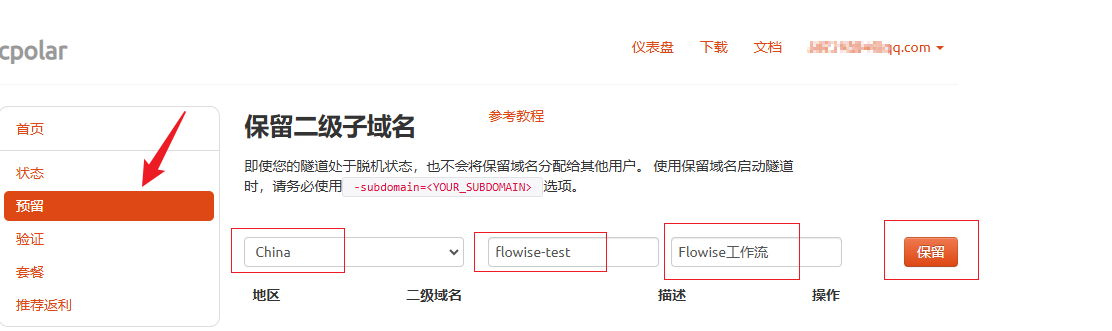
保留成功后復制保留成功的二級子域名的名稱
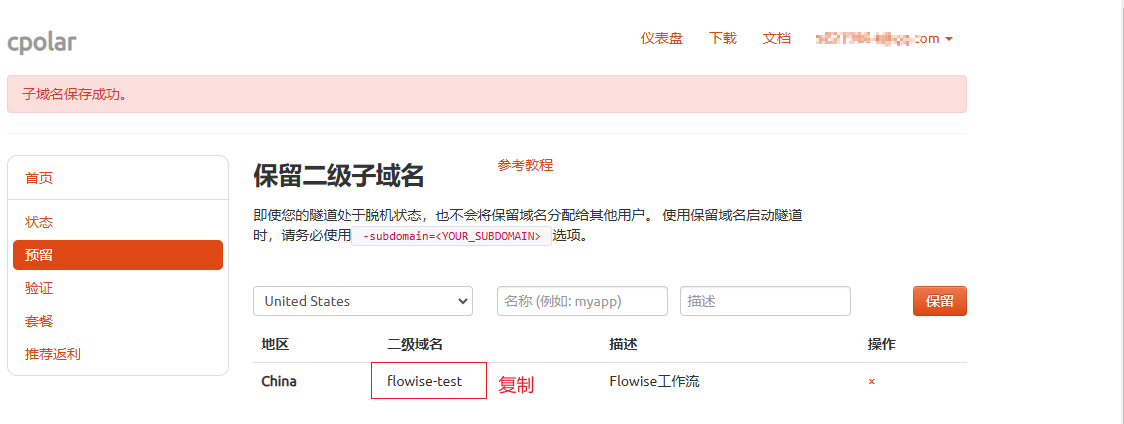
返回登錄cpolar web UI管理界面,點擊左側儀表盤的隧道管理——隧道列表,找到所要配置的隧道,點擊右側的編輯
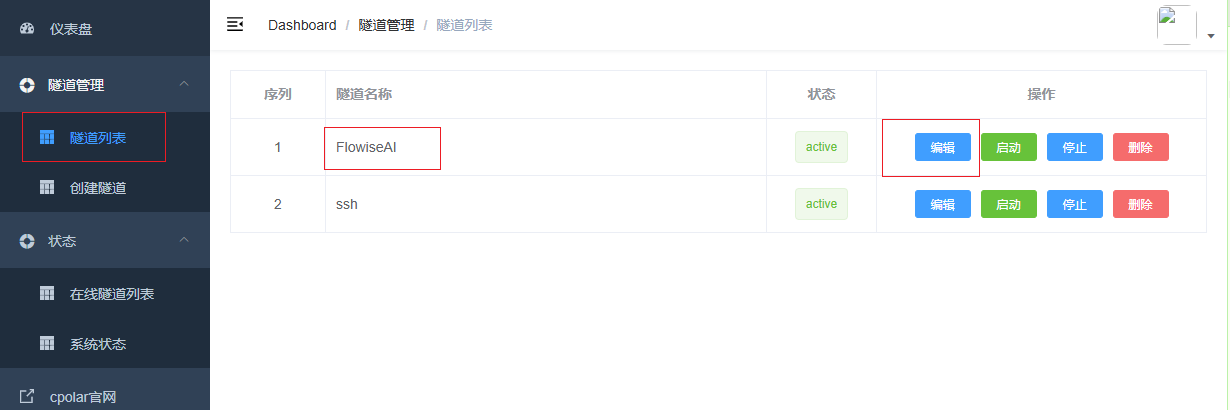
修改隧道信息,將保留成功的二級子域名配置到隧道中
- 域名類型:選擇二級子域名
- Sub Domain:填寫保留成功的二級子域名
點擊更新(注意,點擊一次更新即可,不需要重復提交)
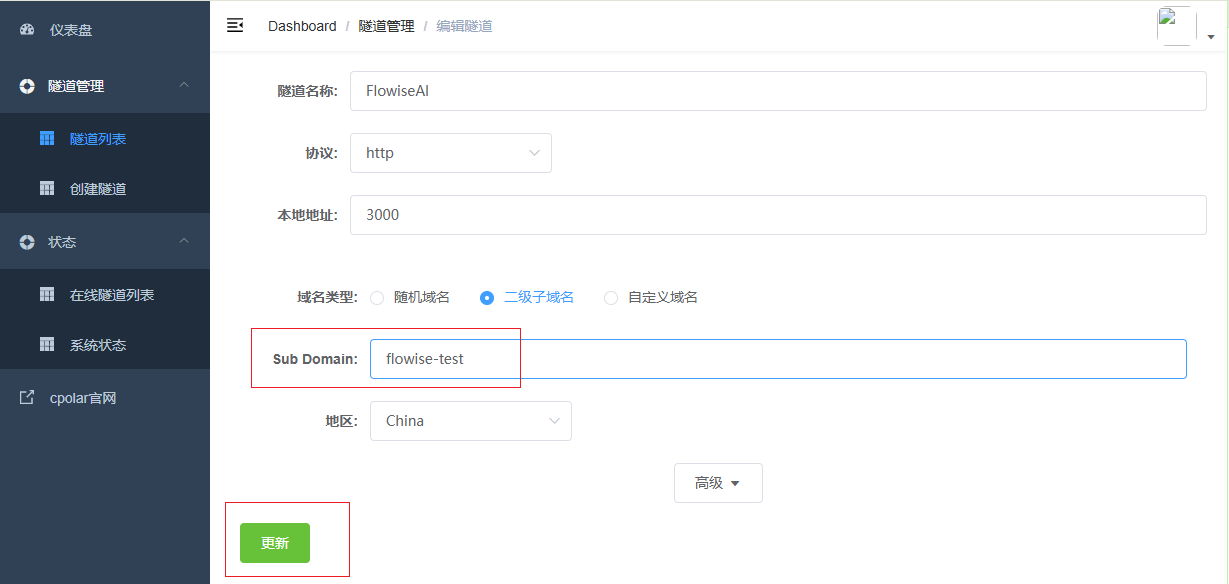
更新完成后,打開在線隧道列表,此時可以看到公網地址已經發生變化,地址二級名稱變成了我們自己設置的二級子域名名稱
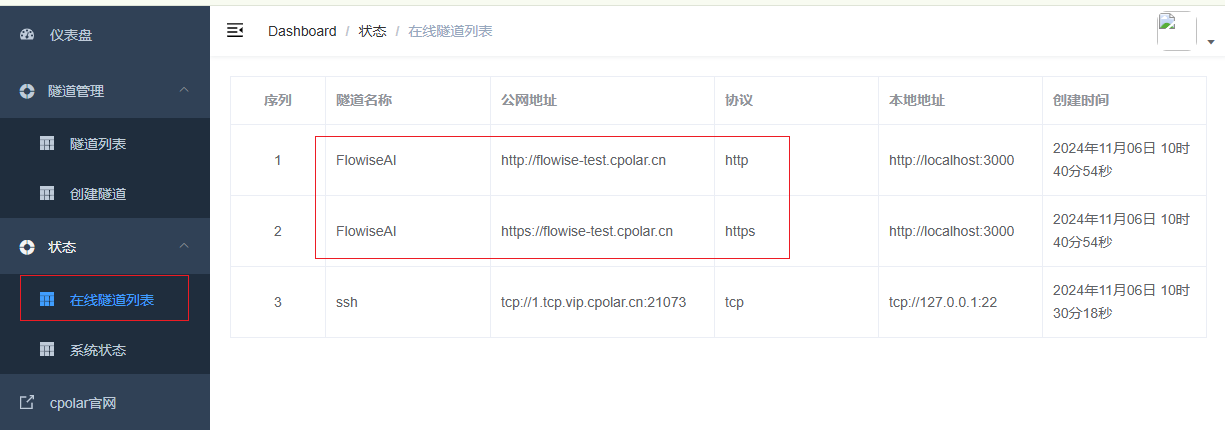
6. 固定地址訪問
最后,我們使用固定的公網https地址訪問,可以看到同樣訪問成功,這樣一個固定且永久不變的公網地址就設置好了,隨時隨地都可以遠程訪問本地FlowiseAI服務,無需公網IP,無需云服務器!
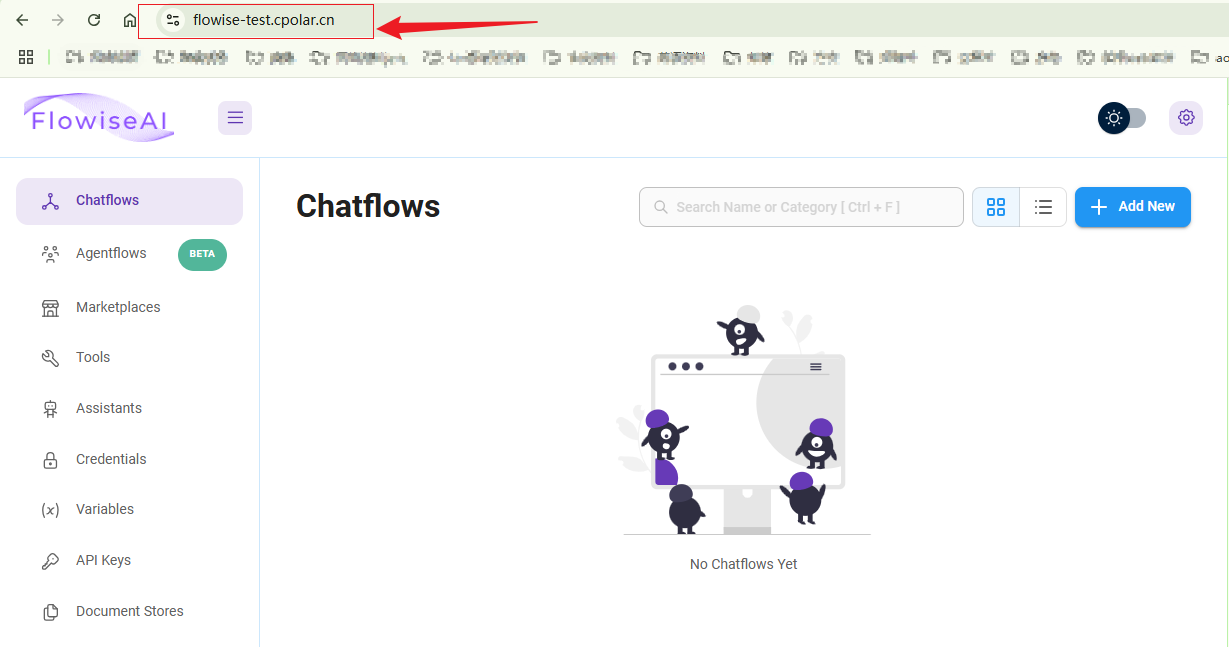
當您親身體驗Flowise智能引擎與網絡穿透技術的協同效應后,或許會驚喜發現:原本需要多步驟手動處理的LLM任務,如今已能在可視化界面中自動流轉。這種技術組合恰似現代工作場景的"數字高速公路"——Flowise如同智能導航系統,自動規劃任務路線;而內網穿透服務則像全域信號覆蓋,確保您在機場候機、居家辦公或跨城差旅時,都能實時訪問項目系統。這種突破物理邊界的協作模式,不僅消除了傳統網絡架構的桎梏,更將工作流優化從"定時維護"轉變為"即時迭代"。若您正面臨遠程協作瓶頸,或希望解鎖更多智能工具的應用場景,不妨從重構工作流架構開始,讓技術真正成為提升效能的倍增器。



打家劫舍)









)



)


